
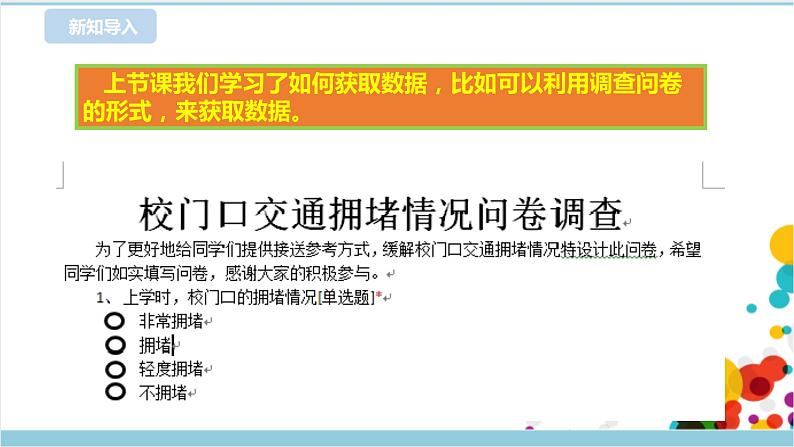

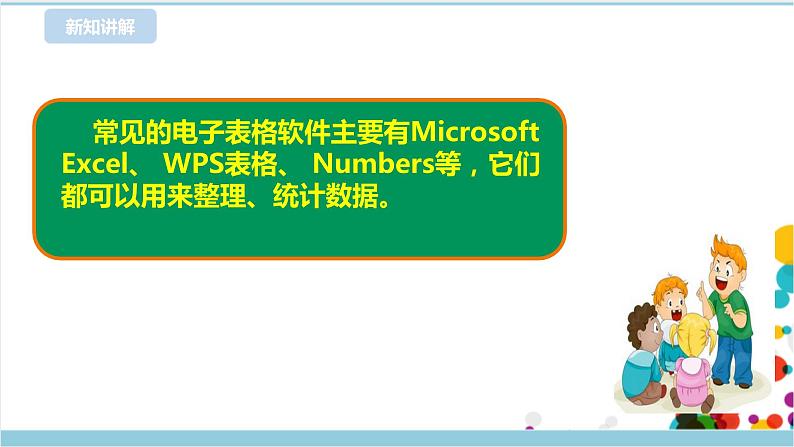

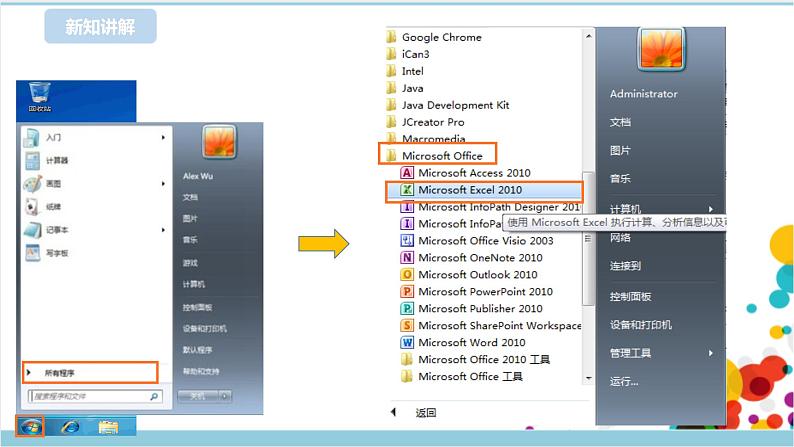




信息技术五年级上册第6课 数据的整理公开课ppt课件
展开浙江摄影出版社信息技术五年级上第6课 数据的整理
教学设计
课题 | 数据的整理 | 单元 | 第二单元 | 学科 | 信息技术 | 年级 | 五年级 |
学习 目标 | 1.了解Excel软件及工作界面。 2.学会打开Excel文档及保存文档;学会输入文本及数字数据。 | ||||||
重点 | 学会打开Excel文档及保存文档;学会输入文本及数字数据。 | ||||||
难点 | 学会输入文本及数字数据。 | ||||||
教学过程 |
教学环节 | 教师活动 | 学生活动 | 设计意图 |
导入新课 | 上节课我们学习了如何获取数据,比如可以利用调查问卷的形式,来获取数据。 收集了这么多问卷, 我该怎么汇总数据呢? 可以利用电子表格 逬行整理与统计。 | 思考 | 激发学生学习兴趣并快速进入学习状态 |
讲授新课 | 常见的电子表格软件主要有Microsoft Excel、 WPS表格、 Numbers等,它们都可以用来整理、统计数据。 —、初识电子表格 以Microsoft Excel为例,单击“开始”按钮,并依次单击“ 所有程序” Microsoft Office” "Microsoft Excef' ,打开电子表格软件,就可以看到表格的工作界面了。 Excel工作界面 单元格:行和列的相交点,是工作表的最小单位, 一个单元格最多可容纳32000个字符。 单元格根据其所处的列号和行号来命名。列号在前、行号在后。比如:第F列与第3行交汇的单元格,我们称他为:F3单元格。 活动单元格:当前正在操作的、被黑线框住的单元格。 试一试 尝试启动Excel软件,熟悉其工作界面,指出活动单元格及单元格名称。 二、在工作表中输入数据 调查问卷回收后,需要对问卷选项进行整理、统计,制作数据汇总表。 可以把问卷标题、调查问题与选项等数据输入电子表格的单元格里面。 活动单元格和数据输入 录入数据:直接在活动单元格或编辑栏中输入。 确认数据: 单击其他单元格或单击确认按键 取消键入的数据:按<Esc>键或单击取消按键 修改数据: 双击该单元格后,直接修改数据。 文本与数字的输入方法 1、在单元格中输入文本 打开原始文件,选中需要输入文本的单元格,切换至中文输入法,然后输入文本。 2、输入以0开始的数字 选中需要输入数据的单元格,例如选中单元格,切换至英文输入法,输入单引号“'”,然后输入数字 3、输入不以0开始的数字 不以0开始的数字通常可以直接输入。 1.输入标题。 在A1单元格,输入问卷统计标题,如:校门口交通拥堵情况统计表。 教你一招 为了让统计表中的标题居中显示,可以拖动鼠标,选中Al—E1单元格,单击 “合并后居中”按钮把多个单元格合并,且文字居中。 2.输入问题与选项。 在A2—A6单元格,输入问卷中的调查问题与选项。 3.输入统计数据。 在B3—B6单元格里,输入问卷中的调查数值。 试一试 尝试把调查问卷的数据输入到Excel中,并把标题居中显示。 三、保存文件 想一想 Microsoft Word文档是如何保存的? 与Microsoft Word一样,Microsoft Excel工作簿在编辑的过程中也需要及时保存,文件的保存方法与Microsoft Word相似。 做一做 保存已输入完成的Excel文档。 课堂练习 1.把“校门口交通拥堵情况问卷调查”中其他问题的调查结果输入电子表格中。 |
通过老师演示学生动手操作,提高动手能力。小组交流、分享
学生小组间讨论,共同完成任务。
通过教师的讲解,以小组合作的方式,开展探讨交流,完成任务。
通过老师演示学生动手操作,提高动手能力。小组交流、分享
学生小组间讨论,共同完成任务。
通过老师演示学生动手操作,提高动手能力。小组交流、分享
通学生小组间讨论,共同完成任务,并分组汇报。 |
培养学生组间合作能力,并且炼动手能力
培养学生组间合作能力,并且炼动手能力
通过小组合作,加强学生组内团结、共同完成任务
培养学生组间合作能力,并且炼动手能力
培养学生动手操作能力,并且锻炼学生的语言组织能力和表达的能力。
培养学生组间合作能力,并且炼动手能力
培养学生独立完成练习的能力。
|
课堂总结 | 分小组总结归纳,教师补充。 | 各组汇报总结,其他小组成员做补充。 | 锻炼学生的总结能力,逻辑思维、语言表达能力。 |
作业布置 | 1.在Excel中输入自己的姓名、学校名称及家庭住址 |
|
|
板书 | —、初识电子表格 二、在工作表中输入数据 三、保存文件 |
|
|
四年级上册第6课 数据整理背景图ppt课件: 这是一份四年级上册<a href="/xx/tb_c4037901_t3/?tag_id=26" target="_blank">第6课 数据整理背景图ppt课件</a>,共15页。PPT课件主要包含了第6课数据的整理,电子表格,初识电子表格,快问快答,整理原始数据,活动1,删除不合理的数据,活动2,插入单元格行,活动3等内容,欢迎下载使用。
小学第10课 数据解读与分析精品ppt课件: 这是一份小学第10课 数据解读与分析精品ppt课件,文件包含第10课数据解读与分析pptx、第10课数据解读与分析docx、第10课数据解读与分析课时训练doc等3份课件配套教学资源,其中PPT共23页, 欢迎下载使用。
浙摄影版(2020)五年级上册第9课 用图表呈现数据精品课件ppt: 这是一份浙摄影版(2020)五年级上册第9课 用图表呈现数据精品课件ppt,文件包含第9课用图表呈现数据pptx、第9课用图表呈现数据docx、第9课用图表呈现数据课时训练doc等3份课件配套教学资源,其中PPT共26页, 欢迎下载使用。













